
Trin til installation af Windows 10. oktober-opdatering uden problemer
- Windows 10. oktober Opdater systemkrav
- Kør en komplet systemantivirusscanning
- Frigør plads
- Brug Clean Boot
- Deaktiver VPN
- unødvendige perifere enheder
Windows 10. oktober 2018-opdateringen er endelig tilgængelig til download for offentligheden. Du kan hurtigt få fat i denne nye Windows 10-version lige fra Microsofts opdateringsside. Opdateringsassistenten tager sig af alt og om cirka en time eller deromkring kan du teste det nye operativsystem.
Windows 10-opdateringsprocessen er dog berygtet for at udløse forskellige systemproblemer. I de fleste tilfælde sker dette, fordi brugerne ikke grundigt har forberedt deres pc'er til opgraderingen.
Vi vil hjælpe dig med at undgå alle de nervepirrende Windows 10-opgraderingsfejl og -fejl. I denne vejledning viser vi, hvad du skal gøre for at gøre din computer klar til Windows 10. oktober 2018.
Sådan installeres Windows 10. oktober 2018 Opdater hurtigere
Trin 1: Systemkrav til Windows 10. oktober 2018-opdatering
Hvis din maskine ikke opfylder alle systemkravene til at køre den nyeste Windows OS-version, vil du helt sikkert opleve tekniske problemer. Så den bedste tilgang til at undgå denne ubehagelige situation er at sikre, at din pc er i stand til at køre den OS-version, som du planlægger at installere. Så hvad er systemkravene til Windows 10. oktober 2018-opdatering?
Windows 10 v1809 systemkrav som angivet af Microsoft:
| Processor: | 1 gigahertz (GHz) eller hurtigere processor eller SoC |
| VÆDDER: | 1 gigabyte (GB) til 32-bit eller 2 GB til 64-bit |
| Harddiskplads: | 16 GB til 32-bit OS 20 GB til 64-bit OS |
| Grafikkort: | DirectX 9 eller nyere med WDDM 1.0-driver |
| Skærm: | 800×600 |
- RELATEREDE: KB4457136 gør din pc klar til Windows 10. oktober opdatering
Trin 2: Kør en komplet systemantivirusscanning
Virus- og malware-infektioner kan muligvis blokere opdateringsprocessen forhindrer dig i at få den nyeste OS-version. For at afværge denne mulige årsag til din liste skal du køre en grundig antivirusscanning, inden du trykker på opdateringsknappen. Du kan bruge Windows 'indbyggede sikkerhedsværktøj, Windows Defendereller et tredjeparts antivirusværktøj.
Vi anbefaler også at installere et antimalwareværktøj for at sikre, at ingen trusler bliver opdaget. Sørg for, at antimalwareløsningen er fuldt kompatibel med dit antivirusværktøj.
For mere information om de bedste antivirus- og antimalwareværktøjer, der skal installeres, skal du tjekke disse vejledninger nedenfor:
- 7 bedste antimalwareværktøjer til Windows 10 til at blokere trusler i 2018
- Bitdefender Internet Security 2019: Den bedste antivirus til Windows
- Bedste antivirussoftware med flere scanningsmotorer til Windows 10
- Her er det bedste antivirusprogram med boot-scanning for at fjerne skjult malware
Trin 3: Frigør plads
Sørg for, at du har nok lagerplads for at downloade Windows 10 version 1809. Til denne opgave skal du slette dine uønskede filer, midlertidige filer og mapper og afinstallere de apps og programmer, som du aldrig eller sjældent har brugt.
For detaljerede instruktioner om, hvordan du sletter unødvendige filer og mapper, skal du tjekke følgende vejledninger:
- De 12 bedste værktøjer til at slette uønskede filer fra din Windows 10-pc
- "Frigør plads nu" renser uønskede filer fra Windows 10 på mindre end 2 minutter
- Sådan slettes midlertidige filer ved hjælp af Diskoprydning på Windows 10, 8, 7
- Steam Cleaner hjælper med at rydde midlertidige data fra spilplatforme
- Sådan afinstalleres programmer og apps i Windows 10
Trin 4: Brug Clean Boot
Du vil ikke have, at andre apps og programmer forstyrrer din installationsproces for Windows 10. oktober opdatering. Af denne grund skal du rense boot din computer. På denne måde bruger din maskine kun et minimum sæt drivere og programmer. Her er trinene, du skal følge:
- Gå til Start> skriv msconfig > tryk Enter
- Naviger systemkonfiguration> gå til fanen Tjenester> Skjul alle Microsoft-tjenester> klik på Deaktiver alle.

- Gå til fanen Startup> Åbn Jobliste.
- Vælg alle startelementerne> klik på Deaktiver> luk Jobliste> genstart din maskine.
- RELATEREDE: Windows 10 Redstone 5 inkluderer ikke Sæt med faneblade
Trin 5: Deaktiver VPN
Ofte din VPN-software kan blokere opdateringer. Så inden du installerer den nye Windows 10-version, skal du slukke for dit VPN-værktøj for at undgå eventuelle problemer. Nogle gange kan din VPN muligvis blokere dine Windows-komponenter eller programmer uden din tilladelse. Så den sikreste tilgang er simpelthen at deaktivere den under opdatering. Når opdateringerne er installeret, kan du aktivere din VPN.
Trin 6 - Afbryd unødvendige perifere enheder
Mange brugere bekræftede, at afbrydelse af unødvendige perifere enheder hjalp dem med at installere opdateringen meget hurtigere. Du kan derefter tilslutte dine eksterne enheder igen, efter opdateringen er installeret.
Disse tip skal hjælpe dig med at installere Windows 10. oktober 2018-opdateringen problemfrit. For yderligere forslag til, hvordan du undgår Windows 10-installationsproblemer, er du velkommen til at kommentere nedenfor.
RELATEREDE VEJLEDNINGER TIL KONTROL:
- FIX: Windows-installationen stødte på en uventet fejl
- Fix: 'Windows-installation mislykkedes' Windows 10-opgraderingsfejl
- Er din Windows-installation fast? Sådan løses det på Windows 7, 8.1, 10
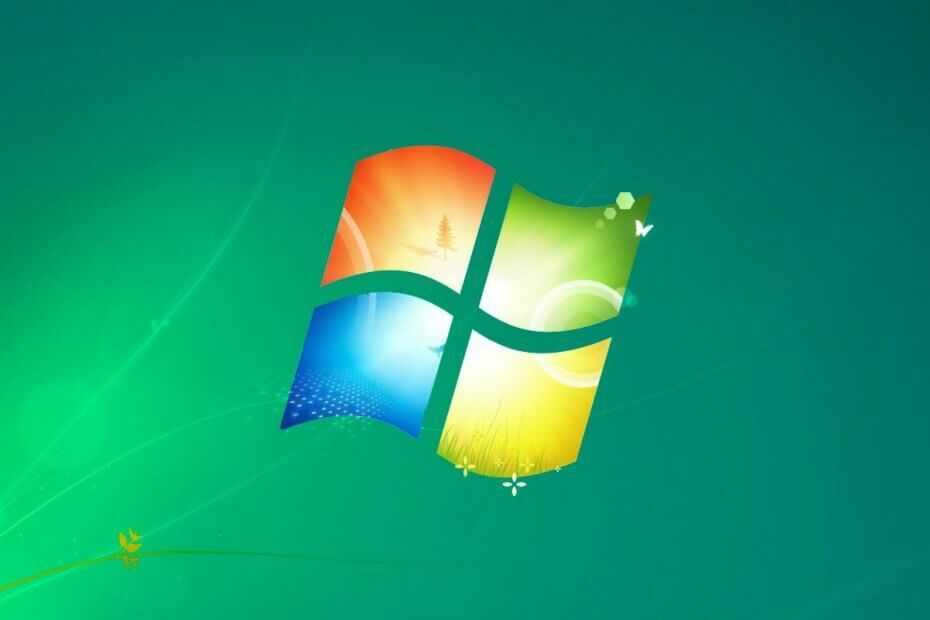
![Skift fra Windows 7 til Windows 10 [ULTIMATE GUIDE]](/f/afd46aeb16e9c32f891eea23490c0463.jpg?width=300&height=460)
